So wechseln Sie in Windows 10 den Browser
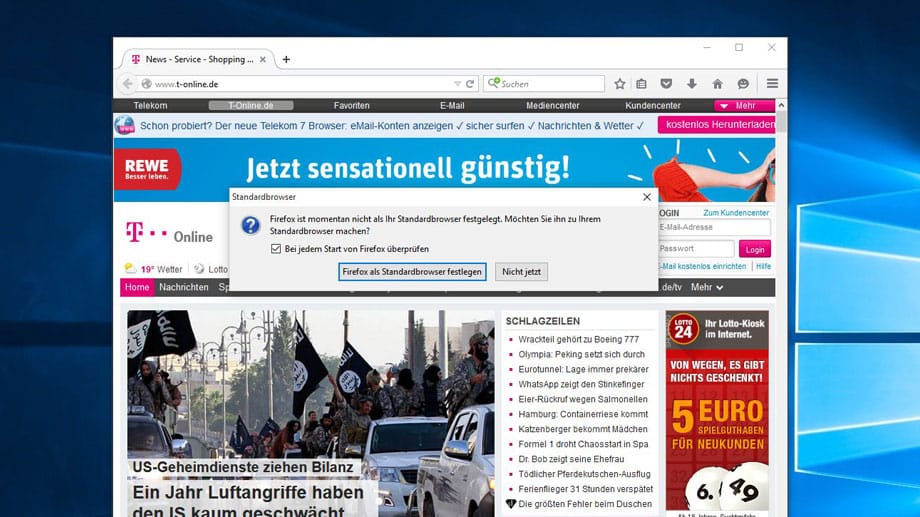
Nach dem Upgrade auf Windows 10 ist Microsoft Edge der Standardbrowser. Wer seinen früheren Standardbrowser wie etwa Firefox aufruft, muss seine Browser-Wahl daher nochmals bestätigen. Mit einem Mausklick ist es jetzt allerdings nicht mehr getan.
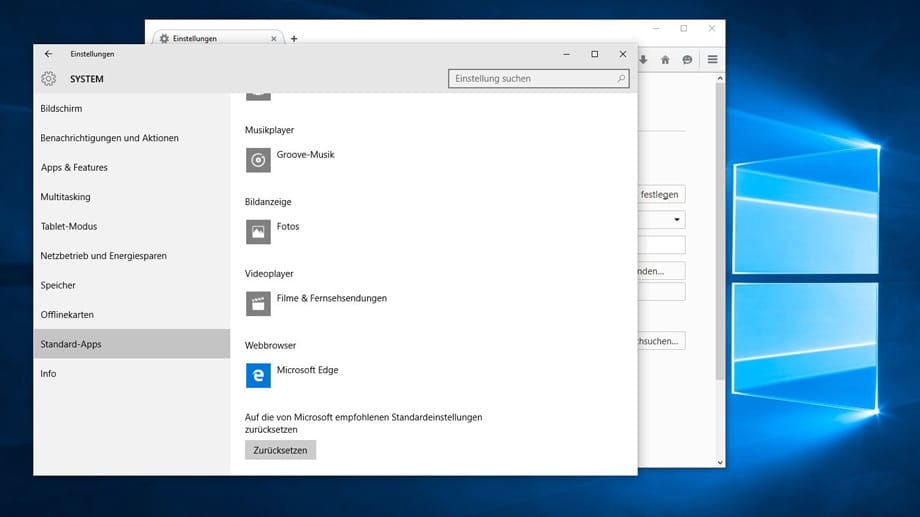
Windows 10 leitet die Nutzer automatisch zu dem Untermenü "Standard-Apps" in den Windows-Einstellungen um. Hier lassen sich die Standardanwendungen für unterschiedliche Medientypen festlegen. Erst mit einem Klick auf den voreingestellten Webbrowser Microsoft Edge zeigt Windows die installierten Alternativen an.
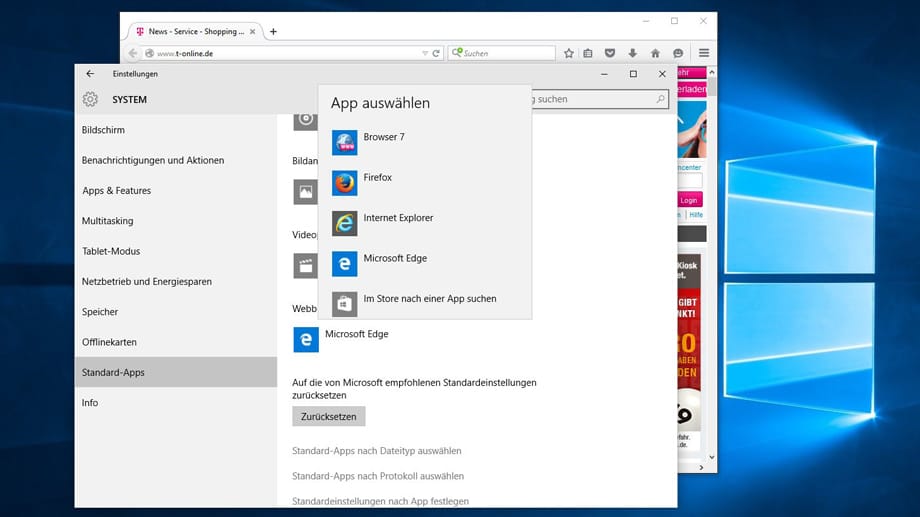
In dem nun angezeigten Menü können Sie direkt einen anderen Browser als Standardanwendung festlegen oder im Windows Store nach einer geeigneten Alternative suchen.
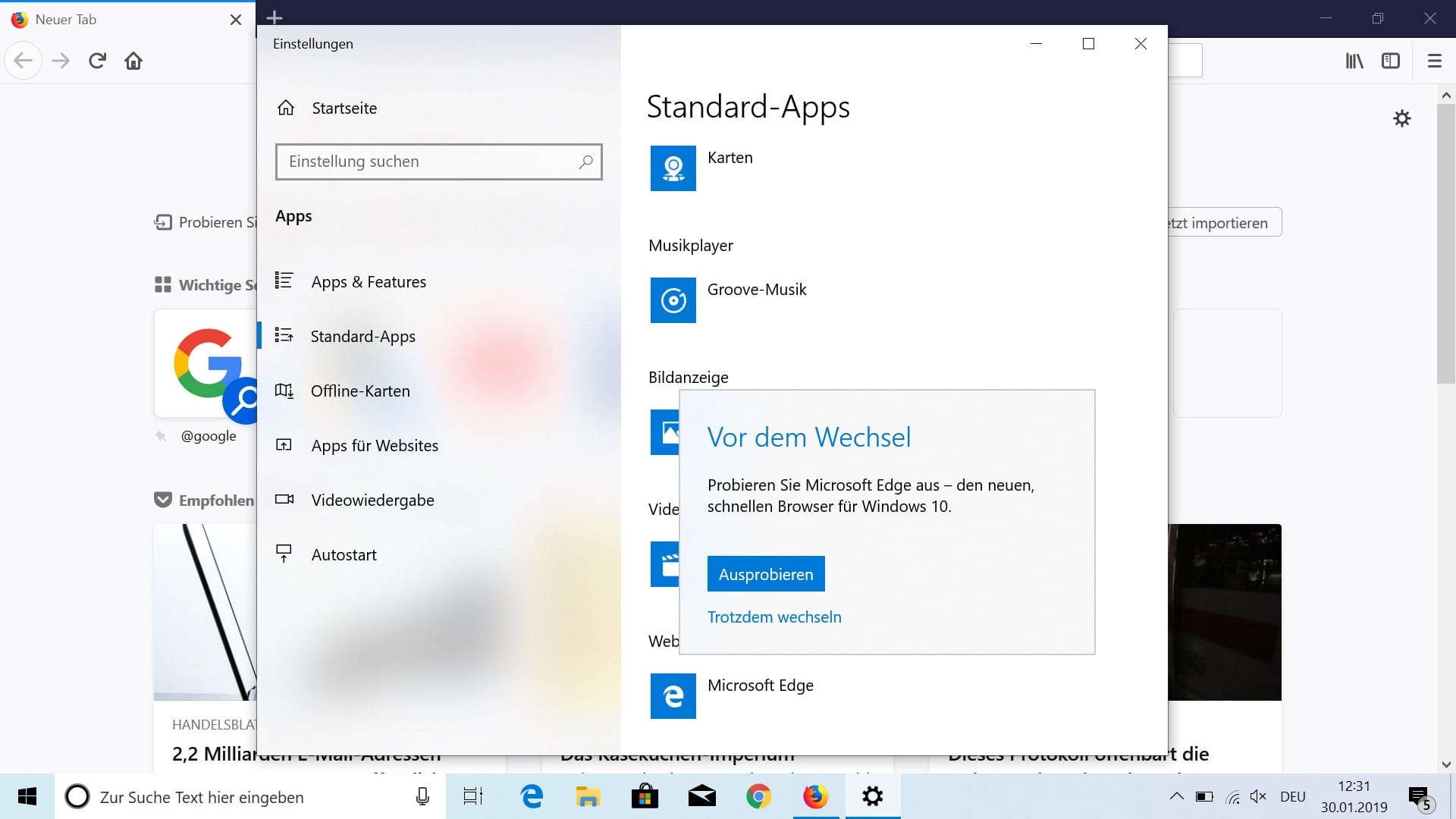
Microsoft experimentiert mit einer Meldung, die dem Nutzer vorschlägt, dem Edge-Browser noch eine zweite Chance zu geben.
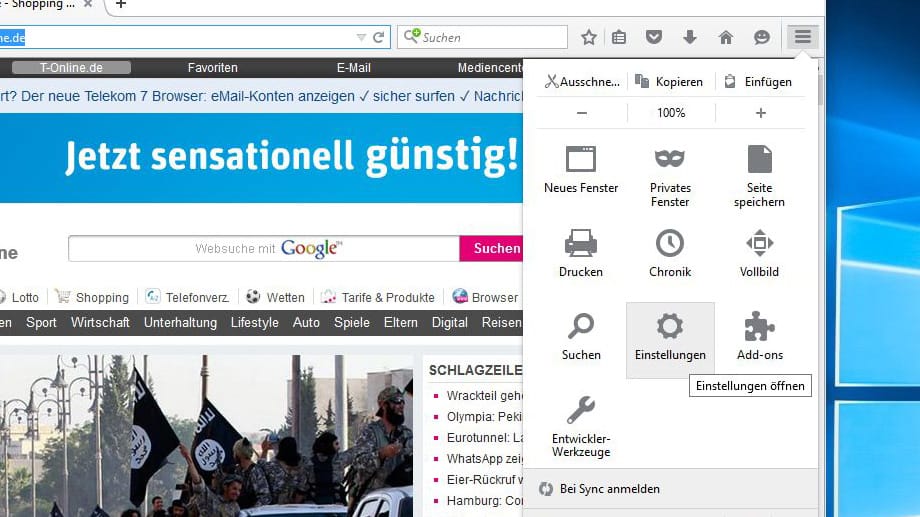
Falls Firefox (Browser 7.0) Sie beim Start nicht fragt, ob Sie Ihn als Standardbrowser festlegen möchten, können Sie dies über die Browser-Einstellungen nachholen.
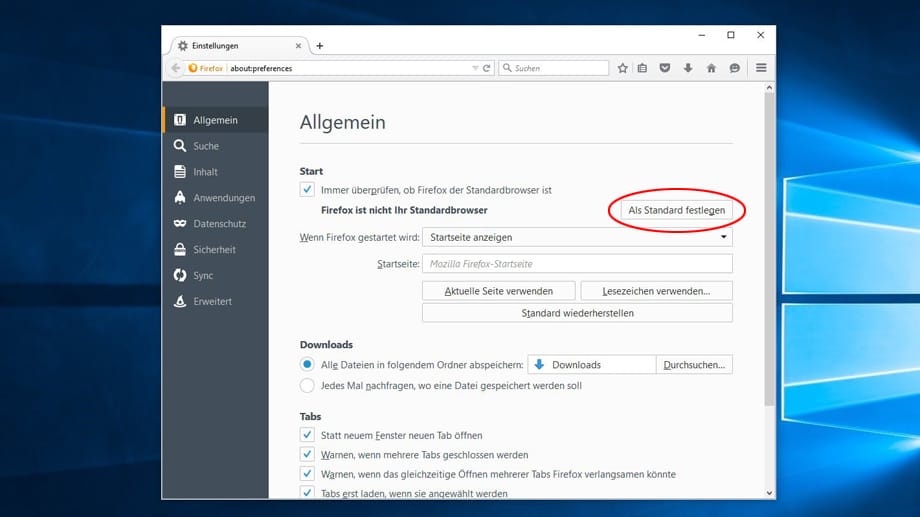
Die entsprechende Einstellungen finden Sie im Reiter "Allgemein".












